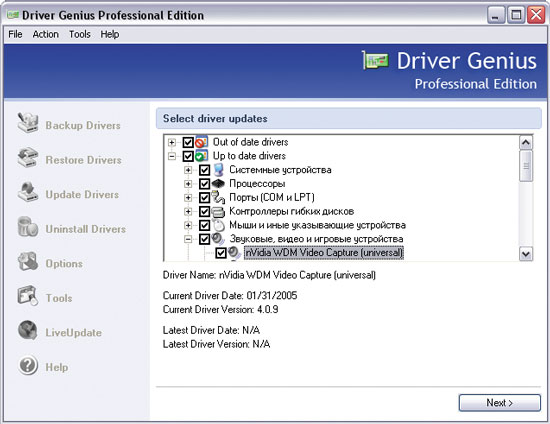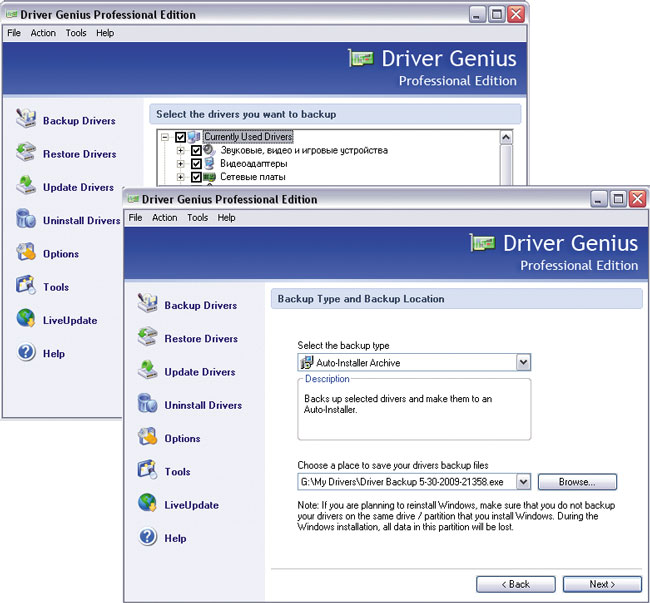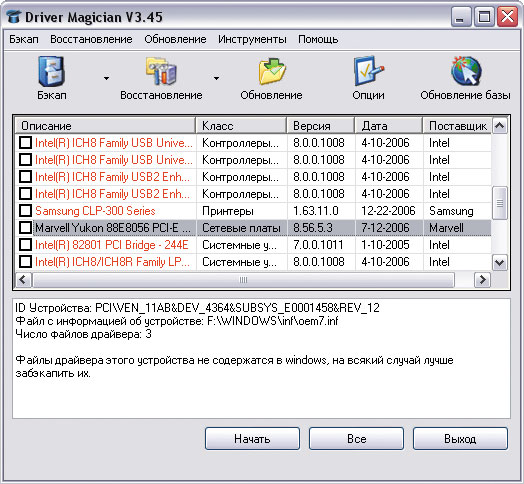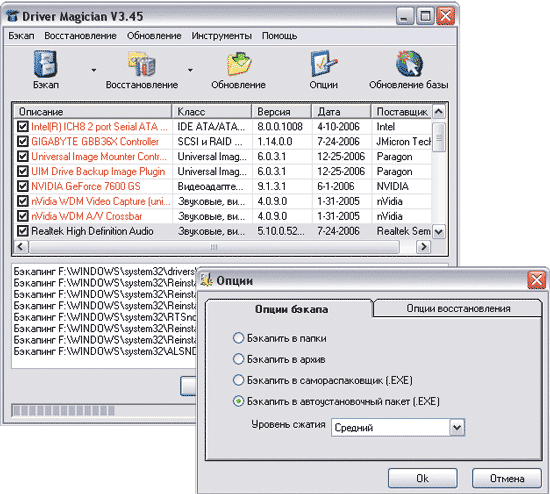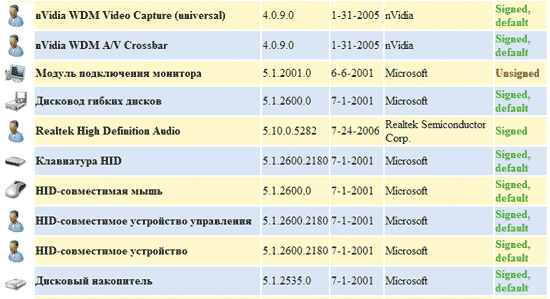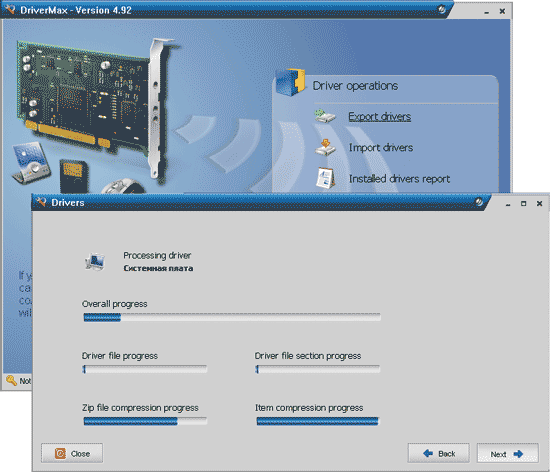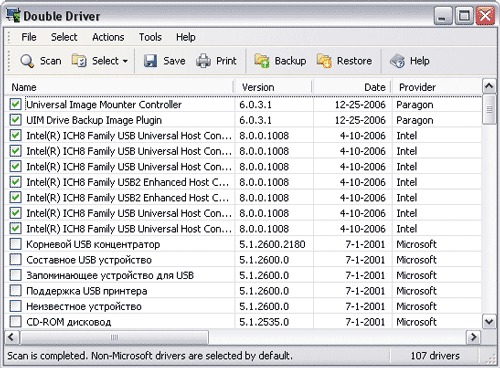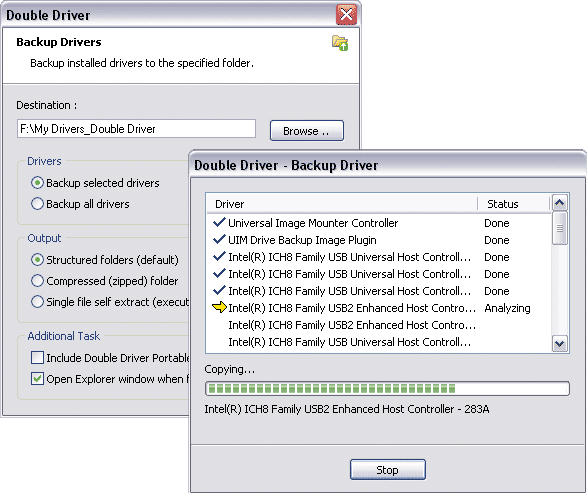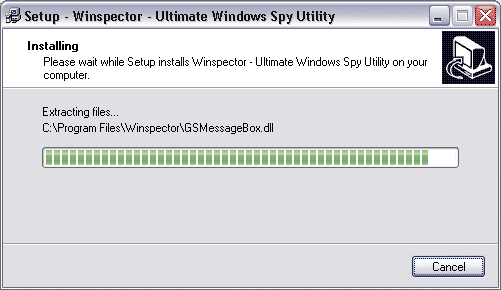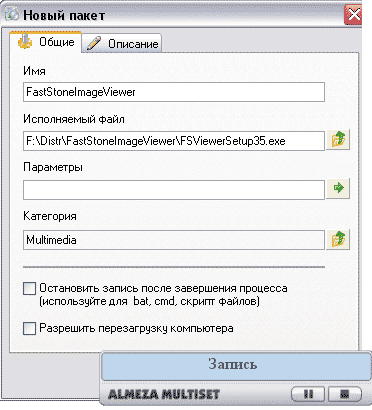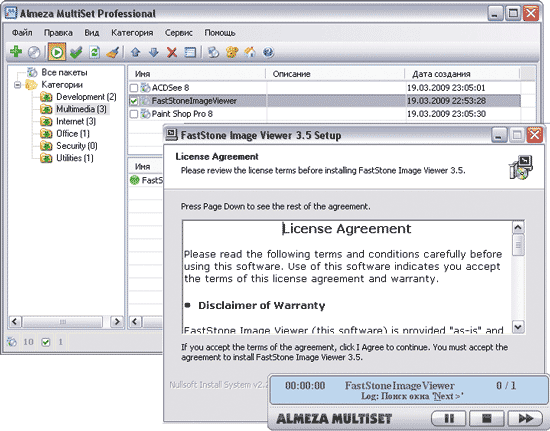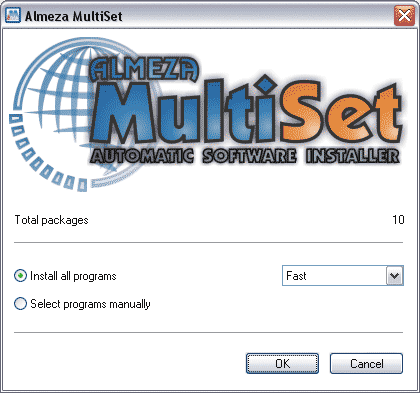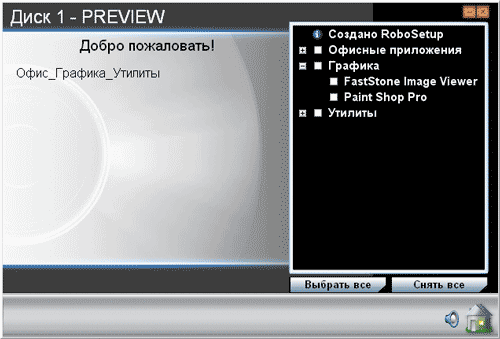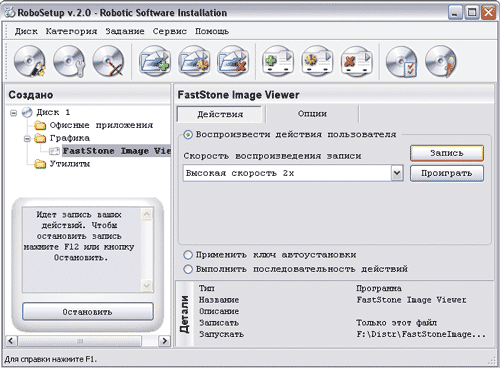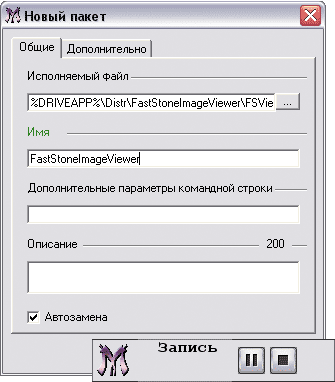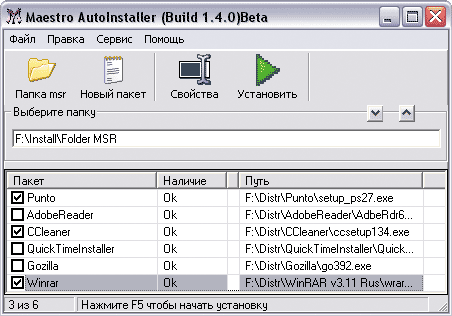драйверные утилиты что это
Что такое драйвер и зачем он нужен
Это виртуальная инструкция к любому «железу» в компьютере
«Слетели драйвера», «У меня нет драйверов на принтер», «Видеокарте нужны драйвера» — если вам непонятно, что это значит и на что влияют драйверы, то эта статья для вас.
Что такое драйвер
Драйвер — это программа, которая работает как инструкция для операционной системы. Драйвер объясняет операционке, как пользоваться каким-то устройством.
Устройство — это то, что физически подключается к компьютеру:
Драйвер рассказывает компьютеру, как этим железом пользоваться, что оно умеет, какие команды понимает и как это железо могут использовать другие программы.
👉 Технически драйвер — это программа, которая висит в памяти компьютера всё время, пока компьютеру нужно это устройство.
Известное и неизвестное железо
Операционная система в компьютере знает и умеет многое, в том числе и работать со стандартным оборудованием. Стандартным — это значит тем, которое предоставляет стандартные возможности.
Например, клавиатура, мышь или веб-камера — это стандартное оборудование, потому что независимо от производителя они делают примерно одно и то же.
Разработчики операционной системы знают про такое оборудование, поэтому могут написать стандартные драйверы, которые подойдут к большинству устройств. Именно поэтому мы можем купить в магазине новую мышь и просто подключить её к компьютеру без установки дополнительных программ — операционная система сама разберётся, что делать.
Но бывает так, что разработчики добавили в устройство нестандартные возможности: переназначение сочетаний клавиш, сделали мышь с несколькими колёсиками или встроенный лазерный дальномер в видеокамеру. В этом случае компьютер не разберётся, как этим всем пользоваться, потому что в стандартных драйверах про это ничего нет.
В таких случаях разработчики устройств пишут свой драйвер, который объяснит компьютеру, как пользоваться всеми возможностями устройства. Этот драйвер нужно будет установить.
Сложное оборудование
Ещё бывает так, что оборудование хоть и стандартное, но сложное, например, видеокарта или принтер. Каждый производитель добавляет свои функции и технологии, которые считает нужными, и чаще всего они не совпадают с другими. Если подключить такое устройство к компьютеру, то компьютер, скорее всего, разберётся, что именно в него воткнули, то как с этим работать — неизвестно.
Здесь тоже нужны драйверы — они идут или в комплекте с устройством на компакт-диске или их качают с официального сайта производителя. Чем сложнее устройство, тем больше вероятность, что без установки дополнительных драйверов оно работать не будет.
Например, если у вас навороченная видеокарта, вы вставляете её в компьютер и сначала видите странную огромную картинку с низким разрешением. Это значит, что компьютер пока не нашёл драйверов на эту карточку и запустил её в «режиме совместимости» — то есть в том режиме, в котором он точно сможет ей управлять. Но возможности видеокарты будут сильно порезаны, пока мы не установим нужные нам драйверы.
Что значит «слетели драйвера»?
Это значит, что компьютер не может найти файлы с инструкциями от какого-то устройства. Так бывает при обновлениях системы, заражении вирусом или просто кто-то случайно мог удалить нужные файлы или папку целиком.
Решение простое: берёте заново драйвер с официального сайта или тот, который шёл в комплекте с устройством, и запускаете программу-установщик заново. А она уже сама разберётся, каких файлов не хватает, и настроит всё заново.
Драйверы нужны только на Windows?
Драйверы нужны на всех компьютерах и для всех операционных систем. Но некоторые операционки идут с кучей драйверов в комплекте, а у других этот набор более скромный.
Общее правило для 2021 года такое: большая часть оборудования, которое нужно для обычной офисной работы, подключится к любому компьютеру без необходимости что-то устанавливать. Операционка сама поймёт, что это за устройство, и, скорее всего, у неё уже будут драйверы.
А вот какое-то более сложное оборудование (например, профессиональная аудиокарта или видеокамера) потребуют установки драйверов от производителя.
В чём проблема с драйверами
Проблема в том, что часто производители не делают новые драйверы для старого оборудования. Например:
Есть диджейский контроллер Numark NS7 — это профессиональное оборудование для диджеев и артистов, оно стоит дорого и нужно примерно 100 тысячам человек на всей планете.
Когда контроллер только вышел, компания Numark выпускала драйвера на все свежие операционные системы, проблем с совместимостью не было.
Потом аппарат сняли с производства, поддержку прекратили. Последняя версия драйверов, которую выпустил Numark, — для Windows 10 и MacOS 10.12 (Sierra). С тех пор у Windows вышло большое обновление до 11, а MacOS обновился раз пять. Причём последние две версии сделаны для процессоров Apple, и уже нет надежды, что Numark обновит драйверы для этой архитектуры.
Так что, если вам достался этот редкий профессиональный прибор, вы вынуждены сидеть на древней MacOS Sierra, которая стремительно перестаёт поддерживаться современным софтом.
Что с этим делать? А ничего ты с этим не сделаешь. Такова жизнь.
10 Лучших программ для обновления драйверов (автоматически!)

Драйвера — это как шестеренки в механизме, если их на вашем компьютере нет (или они стоят не «родные») — система не работает в нормальном режиме: то зависнет что-нибудь, то не запускается, различные притормаживания и ошибки.
Особую сложность доставляют видео- и аудио-драйвера (в первом случае — проблемы с играми, во втором — нет звука). Думаю, именно поэтому всегда был интерес к программам, позволяющим обновлять драйвера без непосредственного участия пользователя (чтобы нажал 1 кнопку и всё. ). 😉
Собственно, в этой статье я решил собрать десяток подобных программ, которые помогут сэкономить время и нервы при проблемах с драйверами.
Кстати, список программ ниже актуален на конец 2021г., представлен, своего рода, топ-10 лучших продуктов с их плюсами/минусами.
Основные
Driver Booster
По праву считается одной из лучших программ для авто-поиска и обновления драйверов. Посудите сами: для начала обновления — нужно нажать всего лишь одну кнопку!
После чего, программа просканирует ваш ПК, и покажет для каждой вашей «железки» актуальную версию драйвера (порекомендует, что обновлять, а что можно оставить — вам остается лишь согласиться и всё обновить. Очень быстро и удобно ✌).
Кроме драйверов, программа также обновляет важные компоненты в Windows, связанные с играми (так, что, если у вас есть проблемы с ними — возможно стоит проверить свою систему с помощью Driver Booster 👇).
Примечание : для работы программы Driver Booster требуется подключение к сети Интернет.
DriverPack Solution
Прим. : может работать без доступа к сети Интернет.
DriverPack Solution (или DPS) принципиально отличается от Driver Booster — она может работать даже без подключения к сети Интернет. У DPS просто есть 2 версии программы:
Driver Pack 2019 — оффлайн версия / пример окна с рекомендациями по обновлению (рекомендую включить версию «Эксперт»)
Важно!
1) Часть файлов у Driver Pack Solution идет в формате 7z (для открытия которого вам может понадобиться архиватор).
2) Старые оффлайн версии DPS шли вообще в образе ISO. Для их открытия также требуется спец. софт.
DriverHub
Полностью бесплатная утилита для авто-поиска, установки, и обновления драйверов. Сразу отмечу, что для работы утилиты нужен доступ к сети Интернет!
Использование очень простое: достаточно запустить и нажать всего 1 кнопку «Найти сейчас» (как показано на скрине ниже 👇).
Список найденных драйверов (DriverHub) / кликабельно
Обратите внимание : на все «галочки» при установке (иногда выскакивает предложение загрузки Avast)! Кроме этого, программа не очень хорошо себя ведет на ноутбуках с небольшим разрешением (окно не «масштабируется»).
Snappy Driver Installer
Прим. : может работать без доступа к сети Интернет.
Snappy Driver Installer — это бесплатный авто-установщик драйверов (очень похож на DriverPack Solution, прямой конкурент ему, правда пакет не так раскручен).
Что выгодно отличает его от предыдущей программы (DPS) — так это оффлайн версия распространяется не в виде образа ISO (для открытия которого нужны дополнительные программы), а в виде простой папки с EXE-файлом — запустили его, и драйвера обновились. Очень удобно!
Кстати, также у Snappy Driver Installer есть компактная версия, размер которой всего несколько мегабайт. Но для ее работы требуется подключение к Интернет.
Snappy Driver Installer — оффлайн версия (скрин главного окна)
Утилиты от Intel, AMD, NVIDIA
Intel Driver Update
Если у вас «проблемы» с поиском драйвера на видеокарту IntelHD — рекомендую ознакомиться с этой публикацией.
Официальная утилита от Intel, которая поможет обновить драйвера для любой продукции этой компании: процессора, видеокарты, сетевых устройств, дисков, и прочего. Совместима со всеми версиями Windows, полностью на русском языке.
После запуска утилиты, она автоматически распознает оборудование и найдет все необходимое ПО для его правильной работы. Установка драйверов проходит полностью в автоматическом режиме.
В общем-то, если используете продукции фирмы Intel, естественно, рекомендую пользоваться родной утилитой. 😉 Остальным, она вряд ли пригодится.
AMD Driver Autodetect
Это средства для автоматического поиска видеодрайвера для продукции AMD. После запуска, утилита автоматически определит вашу видеокарту, систему и прочие характеристики и даст ссылку на загрузку оптимального драйвера.
Утилита полностью на русском, работает в среде Windows. Программу, кстати, можно использовать не только для поиска драйвера, но и для обновления уже установленного (согласитесь, что гораздо проще нажимать одну кнопку в программе, чем самостоятельно лазить по дебрям официальных сайтов, где гора всякой полу-нужной информации 😉).
NVIDIA Update (GeForce Experience)
Официальная утилита для пользователей NVIDIA. После запуска утилиты, она просканирует все ваши «железки» на ПК, оценит, есть ли для них драйвера, и предложит обновить их (если будет такая необходимость).
Кстати, в профили настроек можно задать то, как часто будут проверяться обновления (разрешить ли использовать бета-версии, извещать ли всплывающие сообщения в трее).
Также отмечу, что начиная с версии R275, NVIDIA Update обновляет не только драйвера, но и профили игр автоматически (в том числе SLI профили). На официальном сайте (ссылку привел выше) расписана поэтапная настройка программы (хотя, там особо и настраивать нечего ☝).
CCleaner
В 2021г. в знаменитый «чистильщик» CCleaner добавили модуль Driver Updater, позволяющий в несколько кликов мышки находить и обновлять драйвера. 👇
С одной стороны — это удобно, с другой — пока в программе не хватает несколько важных опций: нет бэкапа «старых» драйверов; нет возможности обновлять компоненты, необходимые для игр; есть определенные проблемы при обновлении драйверов на видеокарты от Nvidia.
Примечание : программа платная, тестировать модуль Driver Updater можно только в течении 14 дней!
CCleaner — встроенный модуль Driver Updater
Driver Genius
Очень популярная программа для работы с драйверами. Она достаточно многофункциональна: может автоматически находить и обновлять до последней версии драйвера, создавать резервные копии уже установленных драйверов, восстанавливать утерянные, удалять старые и не нужные.
Пользоваться достаточно легко: после запуска программы, она автоматически соберет информацию о вашем ПК, железе, оценит систему и предложит вариант обновления. Поддерживает русский язык.
Добро пожаловать в Driver Genius
SlimDrivers
Бесплатная и достаточно многофункциональная программа для автоматического поиска и обновления драйверов (кстати, с этим она справляется достаточно неплохо).
Кроме основной своей обязанности (👀), программа неплохо справляется с созданием резервных копий «дров» (и в случае проблем — их восстановлением).
Также есть планировщик задач (например, для регулярной проверки обновлений), есть функция по удалению любого драйвера из системы (начисто!).
Вспомогательные
3DP Net
3DP Net — специализированная утилита, которая необходима для обновления драйвера на сетевой адаптер (сетевую карту). Представьте: у вас нет Интернета, т.к. не работает сетевая карта (на нее нет драйвера). А чтобы сетевая карта заработала — нужен драйвер, который есть в Интернете.
Как решить сию головоломку? Правильно, скачать 3DP Net, размер которой всего-то около 100 МБ (можно со смартфона), и запустить — утилита автоматически подберет драйвер и у вас появится сеть. Рекомендую!
Примечание : обратите внимание, что на официальном сайте есть 2 утилиты — 3DP Chip и 3DP Net (речь идет именно о второй!).
Double Driver
Сайт разработчика: http://www.boozet.org/
Эта небольшая бесплатная утилита необходима для создания бэкапа всех установленных драйверов. Причем, делает это она очень быстро (часто потребное время составляет не более 1 минуты!).
Хочу отметить, что драйвера в утилите отображаются удобным списком (по порядку), который можно сохранить или распечатать. Драйвера в бэкапе также бережно лежат, каждый в отельной папке, имена которых идентичны вашим устройствам.
Driver Sweeper
Сайт разработчика: http://phyxion.net/
Простая и надежная программа для удаления абсолютно любых драйверов в системе начисто! Будьте аккуратны с ней, т.к. она не шибко вас ограничивает в возможностях. Очень помогает в тех случаях, когда никак не удается удалить какой-нибудь «засевший» в системе драйвер (или вы его не видите и не можете найти, а он есть 👀).
Простая и эффективная утилита для полного удаления видеодрайвера из системы (думаю, многие сталкивались с проблемой обновления видеодрайвера, из-за того, что новый не ставился, пока не будет полностью удален старый). Вот как раз, с этой задачей и справиться DDU (Display Driver Uninstaller).
Программа поддерживает все ПО видеокарт от производителей AMD, Intel, NVIDIA (в том числе, различные ключи реестра, компоненты, папки и т.д.). Отмечу также, что после работы DDU — в вашей системе не остается вообще никаких следов о присутствии старого драйвера.
В Display Driver Uninstaller есть три режима работы: первый — простое удаление драйвера и перезагрузка ПК/ноутбука; второй — обычное удаление (перезагрузка на вашей совести 👌); третий — удаление и выключение ПК.
Кстати, утилита ведет журнал, в который записывает все действия, которые вы производите. Например, по нему моно посмотреть, какие версии драйверов уже были установлены (удобно, если вы ищите актуальную рабочую версию драйвера, и не помните, какие уже попробовали).
В общем, рекомендую всем, у кого проблемы с видеодрайверами.
Итоги (что запомнить!)
Полезные решения для быстрой установки драйверов и приложений
Рано или поздно наступает момент, когда полная переустановка Windows становится неизбежной. А это автоматически означает, что придется заново устанавливать не только саму операционную систему, но и все необходимые драйверы и приложения, что у любого пользователя отнимает немало времени, поскольку установку последних приходится проводить по очереди (причем с выполнением множества рутинных операций) и с разных дисков. Данный процесс можно существенно ускорить и даже в той или иной мере автоматизировать, если воспользоваться специальными драйверными утилитами и программами-автоустановщиками. Какими? Именно об этом и пойдет речь в данной статье.
Драйверные утилиты
Драйверные утилиты позволяют производить резервирование установленных в системе драйверов и при необходимости (в частности, после переустановки Windows) восстанавливать их. Процесс восстановления драйверов из созданной с их помощью резервной копии на практике занимает не более 5-10 минут, ведь искать и вставлять друг за другом диски с драйверами и запускать установку нужных из них уже не потребуется. Кроме того, данные утилиты также могут проводить диагностику установленного в системе аппаратного обеспечения (это актуально, например, при старом железе либо при наличии комплектующих неизвестного происхождения) и осуществлять поиск новых драйверов для имеющегося оборудования, что существенно упрощает процесс их обновления.
Резервировать и восстанавливать драйверы с помощью драйверных утилит совсем несложно. Для резервирования требуется лишь отметить в программе, какие из драйверов необходимо экспортировать (все либо только определенные), и указать, где конкретно на диске и в каком виде (в виде файлов драйверов в отдельных папках, единого ZIP-файла, самораспаковывающегося архива либо самостоятельного инсталлятора) должна быть сохранена резервная копия. Технология восстановления зависит от типа созданной резервной копии. В случае записи драйверов в отдельных папках либо в архиве для восстановления нужно установить и загрузить утилиту, указать в ней папку с резервной копией и то, все ли драйверы требуется устанавливать, а затем запустить процесс их импорта из данной копии. А если при экспорте был создан самостоятельный инсталлятор, то установка самой утилиты окажется излишней, поскольку скомпилированный ею ранее EXE-файл обеспечит установку всех зарезервированных драйверов одновременно и одним кликом мыши.
Представленные на рынке утилиты для резервирования драйверов схожи по функциональности, поэтому в качестве примеров решений данного плана мы выбрали лишь наиболее популярные: платные Driver Genius Professional и Driver Magician и бесплатные DriverMax и Double Driver. Первые две представляют собой полноценные решения для управления драйверами и наряду с их резервированием и восстановлением могут обновлять драйверы и при необходимости деинсталлировать их. Стоит также отметить, что при резервировании эти утилиты умеют создавать резервные копии в виде EXE-файлов, что позволяет в дальнейшем проводить восстановление драйверов без инсталляции самих утилит. Тот же функционал, за исключением возможности создания самостоятельного инсталлятора и деинсталляции, имеется и в DriverMax. Что касается Double Driver, то ее возможности скромнее и ограничены резервным копированием и восстановлением, зато данная утилита гораздо проще в применении.
Driver Genius Professional 2008 8.0.0.316
Размер дистрибутива: 11,3 Мбайт
Работа под управлением: Windows 98/Me/2000/XP/Vista
Driver Genius Professional — удобное решение для управления драйверами. Утилита автоматически производит сканирование имеющихся в системе устройств и установленных драйверов и формирует древовидный отчет, в котором данные оказываются представленными в двух разделах — Out of date drivers и Up to date drivers (рис. 1). В первом фигурируют устройства с устаревшими драйверами, а во втором — те, драйверы которых не нуждаются в обновлении. По каждому из устройств отображается текущая версия драйвера (вместе с указанием времени ее создания) и самая последняя версия этого же драйвера, если такая существует. При этом утилита тут же предлагает указать устройства, для которых новые драйверы должны быть обновлены, и производит их обновление.
Рис. 1. Отчет об установленных драйверах в Driver Genius Professional
Driver Genius Professional обеспечивает создание резервной копии всех либо конкретных драйверов (рис. 2) и может сохранять создаваемую копию драйверов не только в ZIP- или саморазархивирующемся архиве, но и в виде EXE-файла, что позволит в дальнейшем устанавливать сразу все драйверы одним кликом мыши. В случае создания копии в виде архива степень сжатия регулируется.
Рис. 2. Резервирование драйверов в Driver Genius Professional
Кроме того, утилита поможет идентифицировать неизвестные устройства, а также найти и деинсталлировать неработающие драйверы (такие драйверы могли остаться в системе после модернизации компьютера или после обновления драйверов), которые могут отрицательно влиять на работу системы.
Driver Magician 3.45
Разработчик: GoldSolution Software, Inc.
Размер дистрибутива: 3,75 Мбайт
Работа под управлением: Windows 98/Me/2000/XP/Server 2003/Vista/7
Driver Magician представляет собой удобный инструмент для управления драйверами. При запуске утилита автоматически выявляет и отображает все установленные в системе драйверы (рис. 3) за исключением тех, что поставляются Microsoft, поскольку последние и так устанавливаются автоматически при установке ОС (при желании программу можно настроить на поиск всех драйверов без исключения). По каждому из драйверов приводится подробное описание, включая номер версии, название устройства, для которого этот драйвер предназначен, дату создания, производителя и класс драйвера, определяющий тип подключенного устройства.
Рис. 3. Отображение установленных драйверов в Driver Magician
Утилита позволяет резервировать все либо конкретные драйверы (рис. 4) в виде файлов драйверов в отдельных папках, архива (ZIP либо самораспаковывающегося) или автоустановочного пакета, откуда при необходимости их несложно будет восстановить. При архивировании драйверов разрешается управлять степенью их сжатия.
Рис. 4. Резервное копирование драйверов в Driver Magician
Driver Magician умеет выявлять устройства с устаревшими драйверами и предоставляет возможность обновления соответствующих драйверов, а также позволяет детектировать неизвестные устройства и деинсталлировать неработающие драйверы.
DriverMax 4.92
Разработчик: Innovative Solutions
Размер дистрибутива: 2,9 Мбайт
Работа под управлением: Windows XP/2003/Vista
DriverMax — простая и удобная утилита для резервирования драйверов и их обновления. Она выявляет установленные в системе драйверы и генерирует на базе полученной информации наглядный отчет в виде TXT- или HTML-файла (рис. 5) с отображением типа устройства и названия драйвера вместе с указанием его версии, времени создания, имени производителя и наличия/отсутствия у драйвера цифровой подписи.
Рис. 5. Фрагмент HTML-отчета об установленных драйверах в DriverMax
Утилита позволяет экспортировать все либо только конкретные драйверы (рис. 6) в виде файлов драйверов в отдельных папках либо сжатого файла в формате ZIP и затем может восстанавливать их из созданной копии.
Рис. 6. Резервирование драйверов в DriverMax
DriverMax умеет идентифицировать неизвестные устройства и предоставляет подробную информацию об известных устройствах. А благодаря наличию встроенного в утилиту инструмента DriverMax Agent она также упрощает процесс обновления драйверов — данный инструмент автоматически проверяет актуальность текущих версий используемых драйверов в соответствии с установленным пользователем расписанием и обеспечивает обновление указанных драйверов одним кликом мыши.
Double Driver 2.1
Разработчик: Budy Setiawan Kusumah
Размер дистрибутива: 1,79 Мбайт
Работа под управлением: Windows 2K/XP/Vista
Double Driver — компактная бесплатная утилита для резервного копирования драйверов. С ее помощью несложно провести сканирование компьютера и выявить перечень установленных в системе драйверов с указанием номеров их версий, дат создания и производителей (рис. 7). А также выполнить полное либо выборочное резервирование драйверов от Microsoft и/или иных производителей (рис. 8). Создаваемая резервная копия сохраняется в виде файлов драйверов в отдельных папках либо в архиве (ZIP или самораспаковывающемся) — восстановить драйверы из нее в дальнейшем не составит никакого труда.
Рис. 7. Результат сканирования в Double Driver
Рис. 8. Резервное копирование драйверов в Double Driver
Программы для автоматической установки приложений
Программы-автоустановщики запоминают алгоритмы установки различных приложений и генерируют программный сценарий, который потом чаще всего записывается на автозагружающийся CD/DVD-диск. При вставке такого диска в привод запускается файл autorun.exe, позволяющий пользователю выбрать из меню устанавливаемые приложения, которые после запуска соответствующего процесса окажутся установленными без какого-либо участия пользователя. Возможна также запись сценариев на жесткий диск и автоматическая установка приложений из программ-автоустановщиков.
Предлагаемых на рынке утилит данного плана совсем немного — нам удалось найти всего три достойных внимания решения: MultiSet, RoboSetup и Maestro AutoInstaller. Все они позволяют автоматизировать процесс установки приложений, а утилита MultiSet дополнительно еще может быть использована для автоматизации установки Windows. Данные утилиты не требуют ручного создания сценариев (хотя RoboSetup и позволяет разрабатывать сценарии вручную) и знания тонкостей программного кода, а потому представляют интерес не только для администраторов, но и для широкого круга пользователей.
Создать сценарий автоустановки в одной из этих утилит несложно — достаточно запустить утилиту и вручную провести инсталляцию приложения. В ходе данного процесса утилита запомнит все действия пользователя с мышью и клавиатурой и в дальнейшем сможет выполнять их самостоятельно. Однако при проведении инсталляции необходимо выполнять ряд правил (в противном случае результат работы утилиты по сценарию окажется неутешительным):
Кроме того, при использовании решений данного плана (как при создании сценариев, так и непосредственно при автоматической установке приложений) необходимо отключать приложения, которые могут помешать выполнению тех или иных установочных действий, — антивирус, фаерволл и т.п.
В MultiSet и RoboSetup возможно также создание сценариев другим способом — путем указания ключа автоматической установки. При запуске с таким ключом инсталлятор не задает вопросов, не демонстрирует лицензионное соглашение, а устанавливает программу со значениями по умолчанию (рис. 9). Правда, тут есть свои сложности. Дело в том, что не у каждого типа инсталляторов существуют ключи автоустановки, а если такие и имеются, то у разных типов инсталляторов они будут свои, причем разработчиками эти ключи чаще всего не указываются и их приходится подбирать. Например, для инсталлятора типа Inno Setup подходит ключ /verysilent (setup.exe /verysilent), для инсталлятора типа WISE Installer — ключ /s (setup.exe /s) и т.д. Вместе с тем если вы знаете, какой инсталлятор используется для установки конкретного приложения и его ключ (предполагаем, что он существует), то, применив данный метод, можно настроить автоматическую установку приложения гораздо быстрее, чем при непосредственной его установке.
Рис. 9. Окно инсталлятора, работающего в режиме автоматической установки
В RoboSetup дополнительно предусмотрен еще один метод создания сценариев, суть которого заключается в следующем: нужно вручную задать программе всю последовательность действий при инсталляции приложения, то есть указать, какие кнопки и в каком порядке нажимать, вставить в окна инсталляторов используемые при установке текстовые данные, выбрать переключатели и т.д.
MultiSet 6.6
Размер дистрибутива: 5,5 Мбайт
Работа под управлением: Windows 98/Me/2000/XP/2003 Server/Vista
Способ распространения: shareware (30-дневная функционально ограниченная демо-версия — http://www.almeza.com/download/multiset.exe)
Цена: 99,95 долл.; для русскоязычных пользователей: домашняя лицензия — 695 руб., корпоративная лицензия — 4500 руб.
MultiSet — удобное решение, предназначенное для создания готовых дистрибутивов для автоматической установки Windows и приложений. Данная программа обеспечивает запись сценариев двумя способами: путем запоминания выполненных в ходе установки действий пользователя (рис. 10) и через указание ключей автоустановки. Созданные сценарии можно редактировать.
После создания нужного набора сценариев для очередной установки соответствующего приложения потребуется лишь запустить MultiSet, выбрать нужное в списке доступных приложений (то есть тех, для которых сценарии были предварительно созданы) и нажать кнопку «Установить выделенные приложения» (рис. 11). Требуемое приложение установится автоматически без какого-либо участия пользователя. Естественно, таким способом за один раз можно установить не только одно, но и сразу несколько приложений.
Рис. 10. Запись установки приложения
FastStone Image Viewer в MultiSet
Рис. 11. Автоматическая инсталляция приложения FastStone Image Viewer из MultiSet
Предусмотрено также создание установочных самозагружающихся дисков (CD/DVD/Flash/Hard Drive), которые будет удобно использовать для быстрой автоматической установки сразу всех или только избранных приложений. При вставке подобного CD/DVD-диска в накопитель (либо в случае Flash Drive или Hard Drive подключения его к компьютеру) на экране появляется предложение выбрать все либо только конкретные приложения для их последующей установки (рис. 12). После сделанного пользователем выбора все указанные приложения автоматически устанавливаются.
Рис. 12. Автоматическая установка приложений
с самозагружающегося диска в MultiSet
RoboSetup 2.0.1
Размер дистрибутива: 4,9 Мбайт
Работа под управлением: Windows 98/NT/Me/2000/XP/2003/Vista
Способ распространения: shareware (30-дневная функционально ограниченная демо-версия — http://robosetup.com/robosetup.exe)
Цена: Personal Licence — 19,95 долл., Business Licence — 99,95 долл.; для русскоязычных пользователей: персональная лицензия — 485 руб., бизнес-лицензия — 499 руб. (Allsoft.Ru)
Программа RoboSetup представляет собой инструмент для создания так называемых рободисков (обычно их записывают на CD/DVD-диски или Flash-носители) с автоматически устанавливающимся софтом. При вставке такого диска в привод открывается меню, в котором для установки соответствующих приложений пользователю достаточно будет указать инсталлируемый софт и нажать кнопку «Установить» (рис. 13). Предусмотрено также формирование сетевой версии рободиска, с помощью которой автоматическая установка программ окажется доступной для всех пользователей сети.
Рис. 13. Автоматическая инсталляция приложений
с самозагружающегося диска в RoboSetup
Создание сценариев для таких дисков осуществляется тремя способами: можно напрямую задать весь перечень действий, которые должны быть выполнены в ходе установки конкретного приложения, либо сделать это опосредованно (то есть провести установку нужных программ в режиме записи действий пользователя — рис. 14), либо задать ключи автоматической установки. При использовании первого метода предусмотрена корректировка сценариев инсталляции в редакторе действий.
Рис. 14. Генерация сценария установки приложения
FastStone Image Viewer в RoboSetup
Maestro AutoInstaller 1.4.1
Размер дистрибутива: 1,55 Мбайт
Работа под управлением: Windows 98/Me/2000/XP/2003/Vista
Maestro AutoInstaller — простая программа для автоматической установки приложений по заданным сценариям. Данные сценарии записываются путем запоминания программой действий пользователя, выполненных им в ходе установки (рис. 15). При инсталляции следует иметь в виду, что программа не отслеживает двойного щелчка мышью, прокрутки колесика мыши и нажатий клавиш клавиатуры.
Рис. 15. Запись установки приложения
FastStone Image Viewer в Maestro AutoInstalle
Установка приложений по созданным сценариям предельно проста и потребует запуска утилиты с последующим указанием в ней папки с нужным набором пакетов, выделением интересующих пакетов и активированием самого процесса установки щелчком по кнопке «Установить» (рис. 16).
Рис. 16. Автоматическая инсталляция нескольких приложений
в Maestro AutoInstaller
Возможно создание прообразов инсталляционных загрузочных дисков — прообразы таких дисков в среде утилиты записываются на жесткий диск и включают файлы autorun и три папки: папку с программой Maestro AutoInstaller, папку со сценариями автоустановки и папку с дистрибутивами устанавливаемых приложений. Полученные прообразы записывают на перезаписываемый CD/DVD-диск с помощью привычного приложения для прожига дисков. Тут, правда, нужно отметить, что одной записи прообраза на диск для его корректной работы недостаточно — у каждого пакета придется вручную изменять свойства, указывая конкретные файлы уже на CD/DVD-диске.
Заключение
Переустановка драйверов и приложений — занятие, на которое любой пользователь затрачивает немало времени. А это время можно провести с куда большей пользой, если воспользоваться одной из рассмотренных драйверных утилит, а также специальной утилитой для автоматической установки приложений. В качестве программы-автоустановщика теоретически можно выбрать любую, хотя в MultiSet и RoboSetup процесс автоматической установки организовать быстрее и проще благодаря более простой технологии подготовки установочных самозагружающихся дисков. Что касается драйверных утилит, то в плане резервирования/восстановления драйверов более эффективно применение программ Driver Genius Professional и Driver Magician, поскольку в них предусмотрена возможность сохранения резервной копии в виде самостоятельного инсталлятора, что обеспечивает более быстрый вариант установки драйверов.